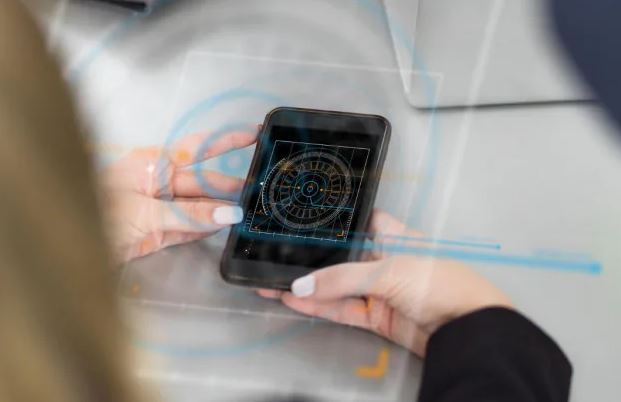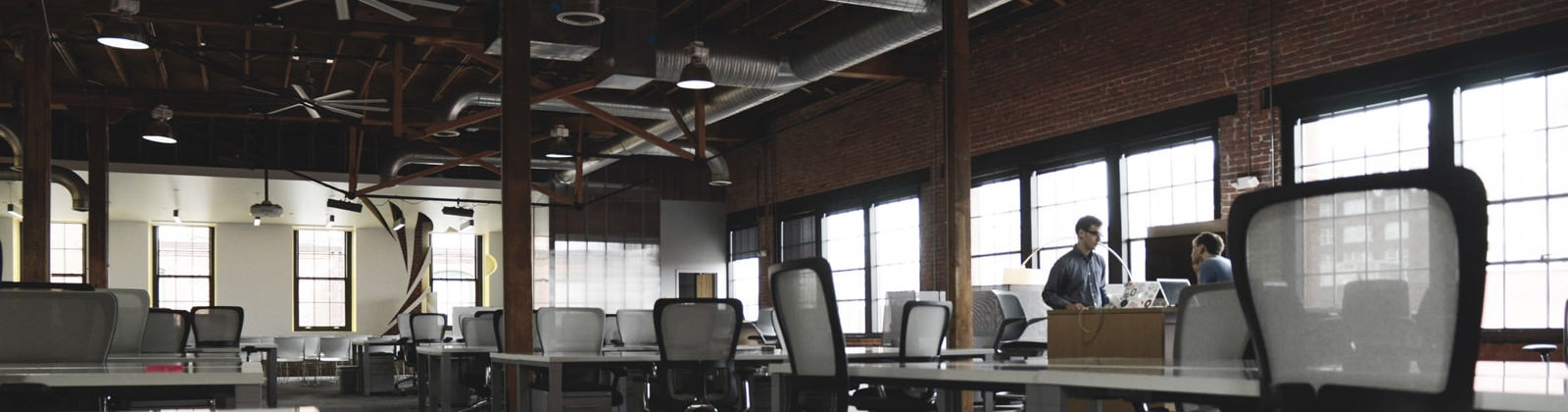L’appareil photo du smartphone peut être utilisé pour scanner des documents, ce qui permet de numériser des informations importantes au format PDF à partir de l’appareil mobile. Cette fonctionnalité est utile autant pour le recto et le verso des documents papier.
Il existe plusieurs applications disponibles sur les principales boutiques de Google et d’Apple qui permettent cette opération. Vous pouvez également utiliser Google Drive, une application déjà préinstallée sur de nombreux smartphones, pour stocker des photos et des documents en ligne. Avec Google Drive, en plus de capturer le texte du document, il est possible de l’optimiser graphiquement et de l’enregistrer au format PDF. Dans le cas de documents recto-verso, une fois la première page numérisée et classée, il suffit de sélectionner le symbole + pour capturer également le second côté. Une fois la numérisation terminée, le document peut être enregistré au format PDF et stocké dans le nuage, ce qui permet d’y accéder à partir de n’importe quel appareil connecté, y compris un ordinateur. Ce processus simplifie la gestion des documents et permet de les stocker en toute sécurité et de les rendre accessibles à tout moment et en tout lieu.
Quelles sont les applications pour scanner avec votre smartphone ?
Pour obtenir des fonctionnalités avancées et maximiser l’efficacité de la numérisation de documents, vous pouvez utiliser des applications spécialisées telles qu’Adobe Scan, qui offrent des fonctions avancées et polyvalentes. Cette application est dédiée au scan de documents, y compris de documents multipages, et offre un large éventail d’options utiles.
Une fois enregistré dans l’application, vous pouvez utiliser votre compte Google ou Facebook pour accéder aux fonctionnalités. Parmi les options disponibles figure le choix du type de numérisation souhaité, avec la possibilité d’activer la reconnaissance optique de caractères (OCR), qui permet de numériser du texte imprimé. Cette fonctionnalité est utile pour capturer les données des cartes de visite et les insérer directement dans le carnet d’adresses de l’appareil, ou pour scanner des documents papier et rendre le texte éditable.
Adobe Scan permet également de scanner des livres entiers, page par page, ce qui constitue une excellente solution pour la numérisation de textes imprimés, tels que ceux empruntés dans les bibliothèques.
La numérisation intégrale de textes commerciaux peut ne pas être légale, à moins qu’il ne s’agisse d’un usage personnel. Le système de reconnaissance optique de caractères d’Adobe est très précis, surtout avec des images de haute qualité, mais il est conseillé de vérifier soigneusement le texte numérisé pour y déceler des erreurs. La précision de la reconnaissance des caractères est généralement supérieure à 90 %, ce qui garantit des résultats fiables.
La procédure à suivre
La plupart des smartphones Android offrent un accès direct à GoogleDrive, le service cloud de Google, en tant qu’application par défaut.
Si elle n’est pas déjà présente sur votre appareil, vous pouvez la télécharger gratuitement sur le Play Store de Google. Google Drive ne nécessite pas d’enregistrement séparé car il utilise automatiquement le compte Google associé à l’appareil, ce qui permet aux utilisateurs d’accéder aux documents stockés dans le nuage. Pour effectuer une nouvelle numérisation via Google Drive, il faut lancer l’application et sélectionner l’option de scan après avoir appuyé sur le bouton + situé en bas à droite de l’interface.
Une fois la fenêtre de numérisation ouverte, vous pouvez utiliser l’appareil photo de l’appareil pour cadrer le document à numériser. Les paramètres de l’appareil photo peuvent varier en fonction du modèle de votre smartphone, permettant des ajustements tels que le zoom et la sélection de l’appareil photo avant ou arrière. Une fois l’image capturée, toute correction ou modification peut être effectuée directement à partir de l’application. Il est conseillé de recadrer l’image pour n’inclure que la partie souhaitée du document et d’ajuster l’orientation en fonction de vos préférences.
Google Drive offre également la possibilité de modifier la couleur de l’image, de la convertir en noir et blanc ou de conserver les couleurs d’origine. Lorsque vous êtes satisfait de l’image, vous pouvez enregistrer le document au format PDF et ajouter d’autres numérisations pour créer une version recto-verso. Les pages numérisées sont ensuite stockées sous forme de fichiers PDF dans le nuage de Google, ce qui permet aux utilisateurs d’y accéder à partir de n’importe quel appareil connecté à Internet. Le texte contenu dans le document peut être annoté, renommé et partagé avec d’autres contacts par le biais de liens partageables ou d’un courrier électronique.
L’utilisation de Google Drive pour numériser des documents présente plusieurs avantages, notamment l’absence de publicité et le fait que l’application soit déjà préinstallée sur les appareils Android. Le fait d’éviter l’installation d’applications supplémentaires permet également de préserver les ressources de l’appareil et de maintenir une expérience utilisateur optimale. Pour des besoins spécifiques tels que la reconnaissance optique de caractères, il est conseillé d’utiliser des solutions spécialisées comme Adobe Scan.
De la numérisation de documents à la reconnaissance de texte
Adobe est plus qu’un simple producteur de logiciels graphiques : il s’intéresse de près à l’informatique en nuage et à l’intelligence artificielle. Une application remarquable est Adobe Scan : PDF Scanner and OCR, qui offre des fonctionnalités avancées pour la numérisation de documents via les smartphones. Adobe Scan se distingue par sa précision et sa capacité à effectuer une reconnaissance optique de caractères, y compris pour les textes en italien et dans un grand nombre d’autres langues. Cette application permet de numériser des textes provenant de sources diverses, telles que des tableaux, des livres, des documents, des cartes d’identité et des cartes de visite, à l’aide d’une interface intuitive qui reconnaît automatiquement les bords et optimise les images pour une visualisation claire.
Une fois l’image capturée, Adobe Scan propose des outils d’édition avancés, notamment le réglage de la luminosité, l’application de filtres et la fonction Gomme magique pour supprimer les blocs de texte indésirables. Après avoir enregistré l’image, il est possible de procéder à la reconnaissance du texte et de l’incorporer directement dans un document. L’application est gratuite, mais elle propose également des fonctions avancées payantes, telles que la possibilité d’enregistrer des documents aux formats .doc ou .xls, de combiner plusieurs fichiers et de reconnaître jusqu’à 100 pages simultanément.